Das Storyboard Timeline-Ansicht ist eine neue Funktion in Pinnacle Studio 16. Das Storyboard erlaubt Video-, Audio oder Bilder auf der Timeline schnell und in der gewünschten Reihenfolge hinzuzufügen. Das Storyboard-Panel vereint die Bequemlichkeit der Bestellung Clips mit einem Storyboard mit der Präzision der Bearbeitung in der Timeline.
Sie können wählen, das Storyboard-Panel, das Navigator-Panel oder nichts anzeigen zu lassen, indem Sie auf den Button unten auf der Oberseite der Zeitleiste dargestellt angezeigt, klicken.
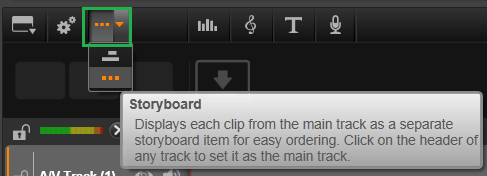
Bevor etwas dem Storyboard hinzugefügt wird, ist es am besten, um die Spur auf der Timeline auszuwählen, wo die Clips platziert werden sollen. Um dies zu tun, klicken Sie auf den "Set Storyboard track"-Taste auf der linken Seite des gewünschten Titels.
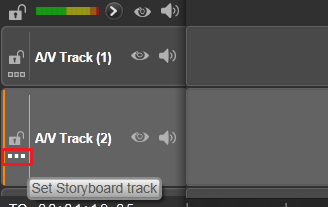
Um einen Clip auf die Timeline unter Verwendung des Storyboardes hinzuzufügen, ziehen Sie einfach einen Clip aus der Bibliothek auf dem Storyboard.
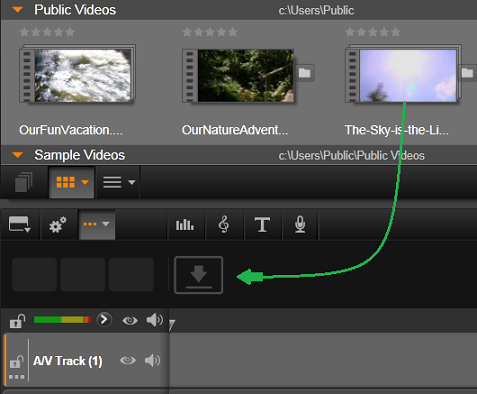
Sobald der Clip auf dem Storyboard gezogen wird, erscheint es im Storyboard sowie die Anzeige der Timeline.
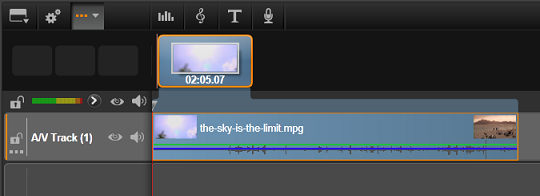
Zusätzliche Clips können in gleicher Weise hinzugefügt werden. Lassen Sie die Clips auf dem Storyboard in der Reihenfolge, in der Sie in der Timeline erscheinen soll. Beachten Sie, dass, wenn ein Clip gewählt wurde, eine blaue Schattierung im Storyboard verbindet das Storyboard Thumbnail zum eigentlichen Clip in der Timeline. Dies macht es einfach, um den Clip in der Timeline zu finden.
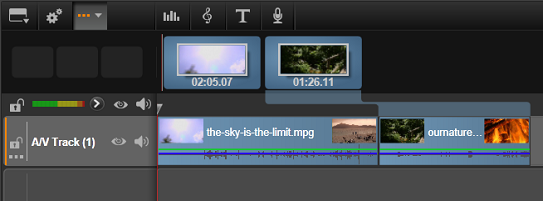
Was this article helpful?
Tell us how we can improve it.